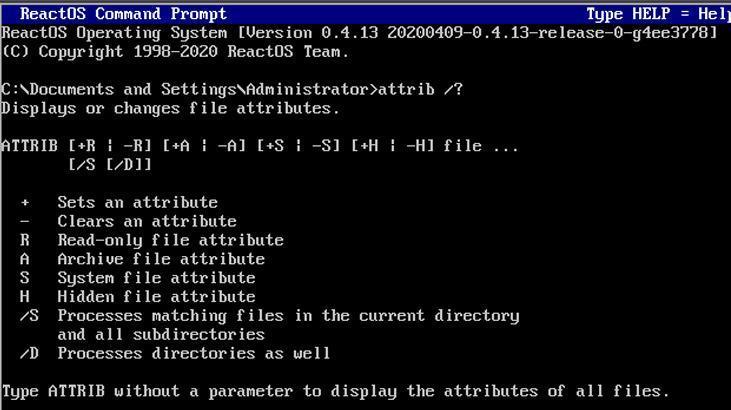Attrib Komutu Nedir?
Attrib komutu, Windows işletim sistemine sahip bilgisayarlarda bulunan önemli bir düzenleme aracıdır. Bu komut sayesinde, bilgisayarınızdaki klasörler ve dosyalar üzerinde çeşitli özellikleri görüntüleyebilir ve düzenleyebilirsiniz. Attrib komutunu kullanmak isteyen bir kullanıcının, öncelikle komut istemi sayfasına erişmesi gerekmektedir. Bu sayfada, bilgisayarınızdaki klasörler aracılığıyla istediğiniz dosyalar üzerinde değişiklik yapabilirsiniz.
Attrib komutunda, dosya özniteliklerini değiştirmek için kullanılan bazı harfler bulunmaktadır. Bu harfler, dosyaların özelliklerini belirlemek için kullanılır. Örneğin, +a harfi arşiv ayarlarını, +h harfi ise dosyanın gizli olmasını sağlar. Bu tür harfler, komut anahtarları aracılığıyla dosya özelliklerini düzenlemenizi kolaylaştırır.
Attrib Komutu Ne İşe Yarar?
Attrib komutu, dosyalar üzerinde değişiklik yapmak veya belirli özellikleri görüntülemek için kullanılır. Bu nedenle, attrib komutunu kullanmak isteyen bir kişi, bilgisayarın arama motorunda komut istemi sayfasını açmalıdır. Ardından, bilgisayar içindeki hedef klasöre giderek attrib komutunu yazmalıdır.
Karşınıza çıkan attrib komutuna, eklemek istediğiniz bir komut anahtarını girmeniz gerekecektir. İlgili klasör veya dosyanın özniteliklerini değiştirmek için, dosya adresini yazmalısınız. Son olarak, yazdığınız adresin ardından Enter tuşuna basarak işleminizi tamamlayabilirsiniz. Bu adımlar, attrib komutu kullanarak dosya özelliklerini değiştirme sürecini tamamlamanızı sağlar.
Attrib İle Gizlenen Dosyalar Nasıl Tekrar Açılır?
Attrib komutu, bazen bilgisayarlara yerleşen virüs yazılımları nedeniyle gizli hale gelen dosyaların tekrar açılmasında da kullanılabilir. Bu tür durumlarla karşılaşan kullanıcılar, gizli dosyaları geri getirmek için belirli adımlar izlemelidir.
- İlk olarak, bilgisayarınızın denetim panelinde Dosya Gezgini ve seçeneklerini açmalısınız.
- Daha sonra, Gizli dosya, klasörler ve sürücüleri göster seçeneğini görünüm sekmesinden seçmelisiniz.
- Ardından, masaüstü penceresinde görünen sekmeleri aşağıya doğru kaydırarak Korunan işletim sistemi dosyalarını gizle seçeneğinin işaretini kaldırmalısınız.
- Son olarak, attrib komutuna girerek G harfine ait sürücüyü kullanarak gizli dosyaların görünümünü açabilirsiniz.
Bu adımları takip ederek, gizli dosyalarınıza tekrar erişim sağlayabilir ve bilgisayarınızdaki önemli verilere ulaşabilirsiniz.